CAD立面图怎么画
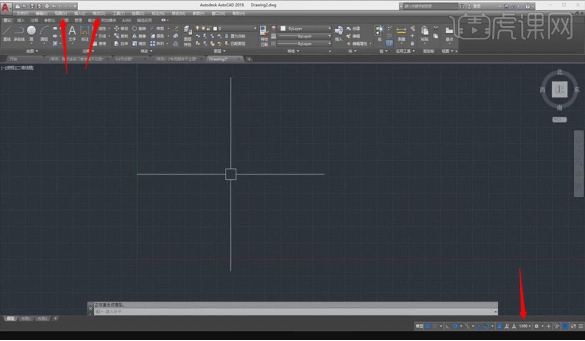
在进行CAD图纸绘制的时候,我们有时候需要绘制立面图,但是,很多小伙伴都不知道CAD立面图怎么画,下边,我们就一起来跟随下边的客厅立面图绘制教程学一学吧!
1、打开CAD,新建文件,打开【视图——显示——UCS图标——开】。打开【格式——单位】,设置单位为【毫米】,【精度】为0,点击【确定】。将【比例】设置为1:100。
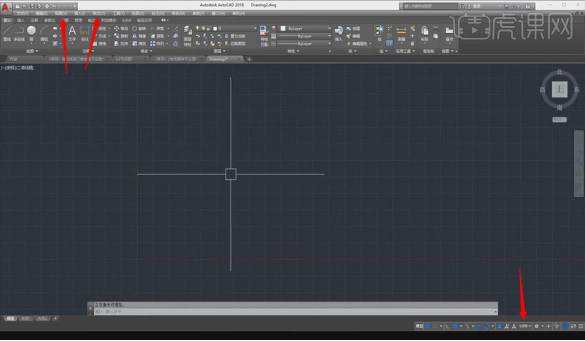
2、点击【插入——光栅图像参照】,导入素材。打开3Dmax,测量【宽度】,回到CAD,按【L】,绘制一条【5600】的直线,再绘制一条高为【3000】的直线,将高和宽补齐。
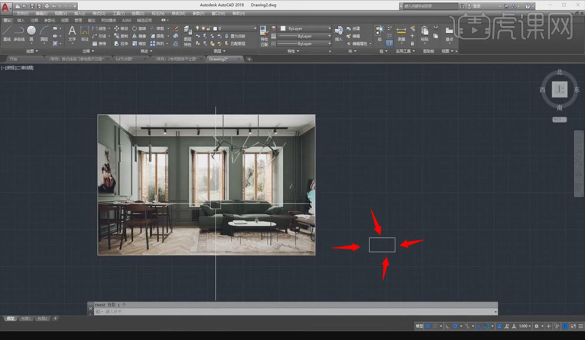
3、在3Dmax中,测量【窗户区域】,回到CAD,在墙边偏移一条【1080】的直线,在偏移两条直线为【870】和【1200】的直线。继续偏移两条直线为【600】和【1200】的直线。
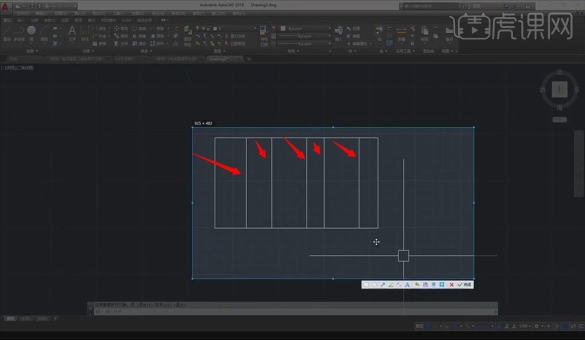
4、在3Dmax中,测量【窗高】,回到CAD,从地面往上偏移一条为【650】的直线,继续偏移一条为【1950】的直线,按【TR】将多余的线进行修剪。
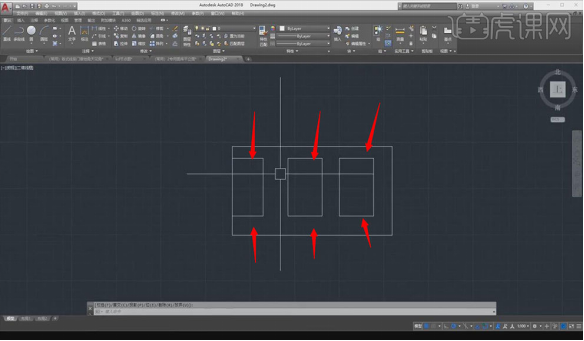
5、大体绘制一下【窗户结构】。
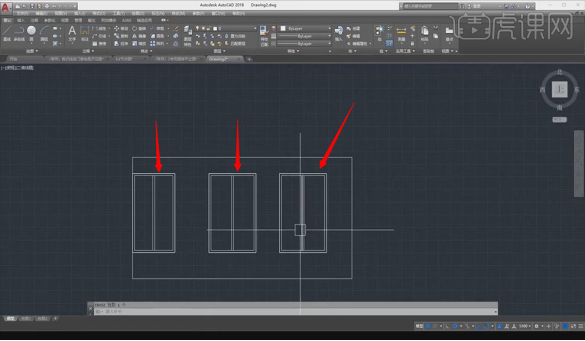
6、绘制【窗户】的外部轮廓,在外部轮廓描出【PL】线,将其向外偏移为【50】,然后在中间偏移两条为【25】和【5】的线,设置颜色为【青蓝色】。第二个和第三个【窗户】轮廓同上个操作一样,将其调整至效果图所示。
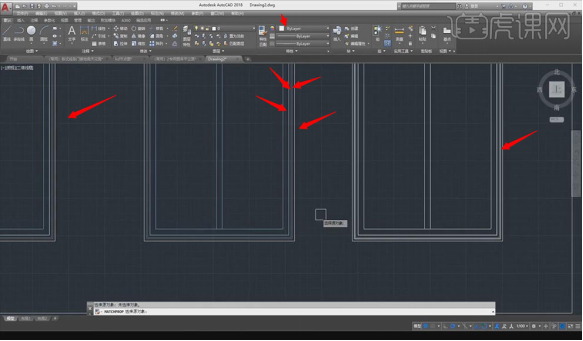
7、将制作好的【石膏线】复制,设置颜色为【白色】,将其放置到顶面。按【CO】,绘制凹角部分的直线,将其延伸到墙边,将多余的线修剪。按【MI】,把【石膏线】镜像,将其放置到右边。
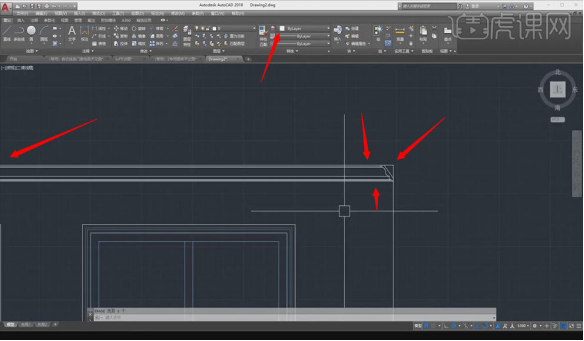
8、将绘制好的【踢脚线】复制,将多余的标记按【E】删除,按【MI】镜像,将其放置到右侧,将凹角部分绘制直线,修剪多余的线。
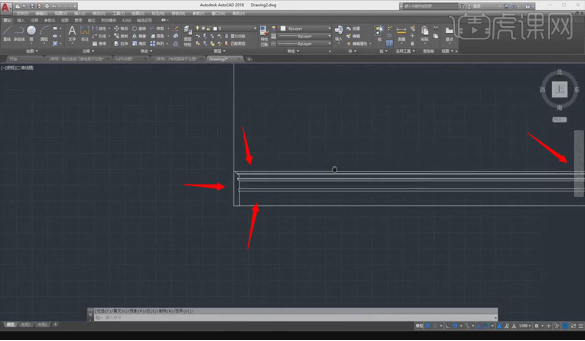
9、将制作好的【腰线】复制,在3Dmax中,测量【腰线】,回到CAD,按【Ctrl+Shift+C】复制腰线,设置【腰线】为灰色,按【Ctrl+Shift+V】粘贴,删除原先的腰线,将其放置到高度为【820】的位置,将凹角部分绘制直线,将多余的线修剪。制作好了将其复制到右边,将右边的【腰线】镜像到墙边,修脚多余的线。
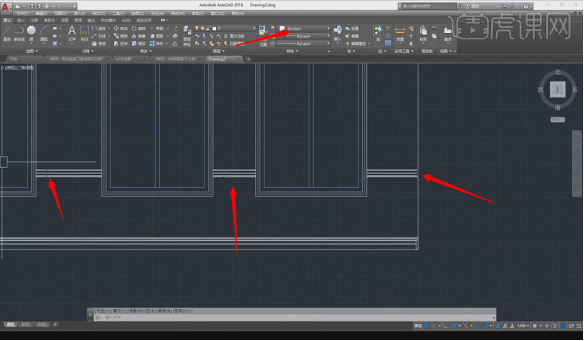
10、绘制两条直线为【红色】的管道,绘制到大体的位置就可以,绘制管道的宽度为【25】,复制管道,将其放置到右侧。横着同上个操作一样绘制。
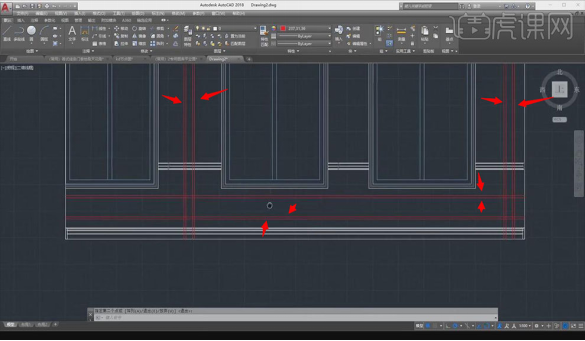
11、按【REC】绘制一个矩形来表示【暖气】,将【暖气】内部填充,设置【角度】为90,设置【比例】为4,点击添加【拾取点】。复制【暖气】到左侧,将多余的线修剪。
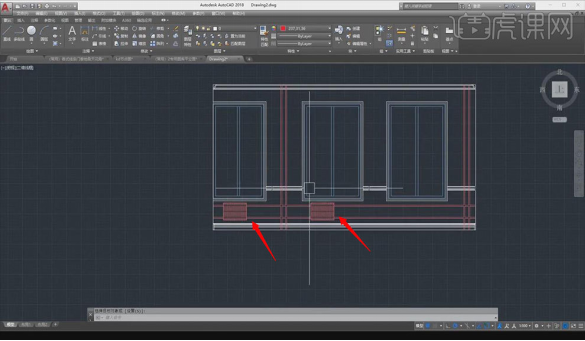
12、在图库按【Ctrl+C】复制【沙发】,按【Ctrl+V】粘贴,在图库继续复制【餐桌】,将多余的椅子删除,将椅子成个组,方便后面操作。在图库复制【吊灯】和【灯具】,设置颜色为【浅蓝色】,设置为【0图层】,删除【灯具】多余部分,再复制两个【灯具】。
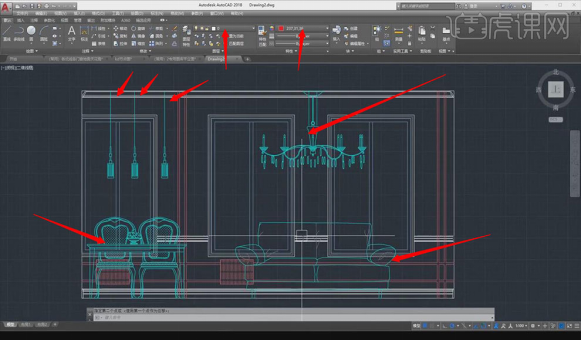
13、按【TR】修剪家居多余的线,除了【家居】统一改为【白色】。

14、将其标注尺寸,修改标注样式,设置【文字高度】为60,设置【主单位】的【精度】为0,点击【确定】。按【DCO】连续标注。
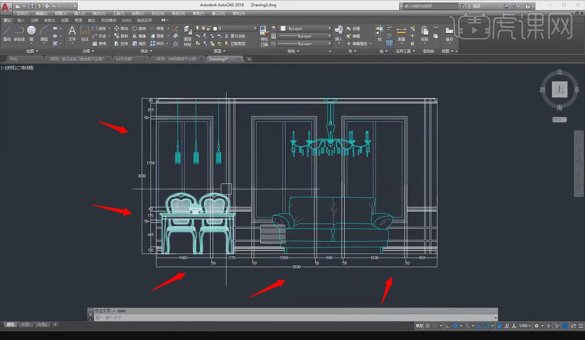
我们绘制的是一个客厅立面图,如果你对CAD立面图的学习感兴趣,可以按照我们的步骤进行操作练习一下!更多且更加详细的视频教程我们可以点击我们下方的课程链接,希望能够帮助到你哦!
本篇文章使用以下硬件型号:联想小新Air15;系统版本:win10;软件版本:AutoCAD2018。
相关教程
热门百科
索引
CAD立面图怎么画?
相关百科
最新知识
相关教程






